Muistiinpanojen muuntaminen PDF-tiedostoiksi ei ole vaikeaa. Tässä artikkelissa opitaan EU.LuckyTemplates:n avulla Apple Notes -muistiinpanojen muuntaminen PDF-tiedostoiksi iPhonessa, Macissa ja iPadissa !
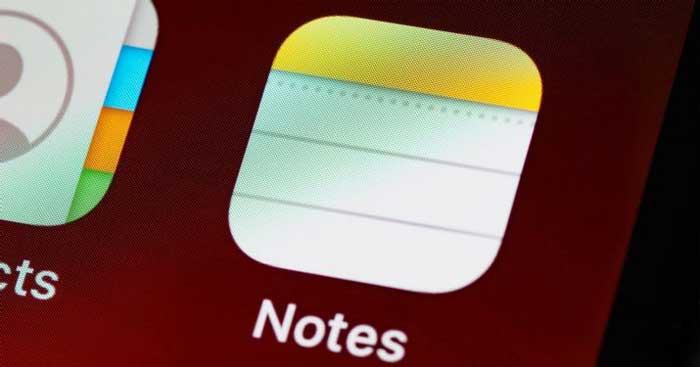
Jos työskentelet usein tietokoneella tai älypuhelimella, joudut todennäköisesti tekemään muistiinpanoja asiakirjoihin tai tallentamaan tärkeitä tietoja monta kertaa. Sinun ei tarvitse tehdä tätä paperilla, mutta voit tehdä muistiinpanoja suoraan laitteellesi erikoissovellusten ansiosta. Näkyvä niistä on Apple Notes "Apple"-laitteille.
Jos käytät iPadia, iPhonea tai Macia, Apple Notes on ehdottomasti suosikki muistiinpanosovelluksesi. Tämä sovellus on helppokäyttöinen ja synkronoi muistiinpanot kätevästi iCloudissa. Tämä tarkoittaa, että voit käyttää muistiinpanojasi muista Apple-laitteista. Tämä on erittäin hyödyllinen ominaisuus. Apple Notesin hienot asiat eivät kuitenkaan lopu tähän. Itse asiassa voit jopa muuntaa muistiinpanoja PDF-tiedostoiksi.
Haluatko viedä Apple Notesin muistiinpanot PDF-tiedostoihin iPhonessa, Macissa tai iPadissa? Jos näin on, katso alla olevia ohjeita.
Apple Notesin tallentaminen PDF-muodossa mille tahansa laitteelle
Sen sijaan, että Apple Notes kopioiisi muistiinpanoja muille alustoille, se tekee prosessista yksinkertaisen viemällä PDF-muotoon. Sen ainoa haittapuoli on, että et voi viedä useita muistiinpanoja kerralla.
Voit kuitenkin viedä muistiinpanoja Apple Notesista PDF-muodossa iPhonessa, iPadissa tai Macissa.
Vie Apple Notes -muistiinpanot PDF-muotoon iPhonessa, iPadissa
- Avaa Muistiinpanot -kohdassa muistiinpano, jonka haluat viedä PDF-muodossa.
- Napauta kuvaketta
…näytön yläreunassa.
- Valitse Lähetä kopio .
- Napauta Merkintä luodaksesi PDF. Kirjanmerkeissä voit merkitä PDF-tiedostoon ennen vientiä. Valitse mikä tahansa merkintätyökalu, mukauta se ja merkitse PDF-tiedosto.
- Kun olet tyytyväinen PDF-tiedostoon, napauta Valmis . Apple Notes pyytää sinua tallentamaan PDF-tiedoston.
- Napauta Tallenna tiedosto kohteeseen ja valitse sopiva sijainti iPhonessa tai iPadissa.
- Napauta lopuksi Tallenna .
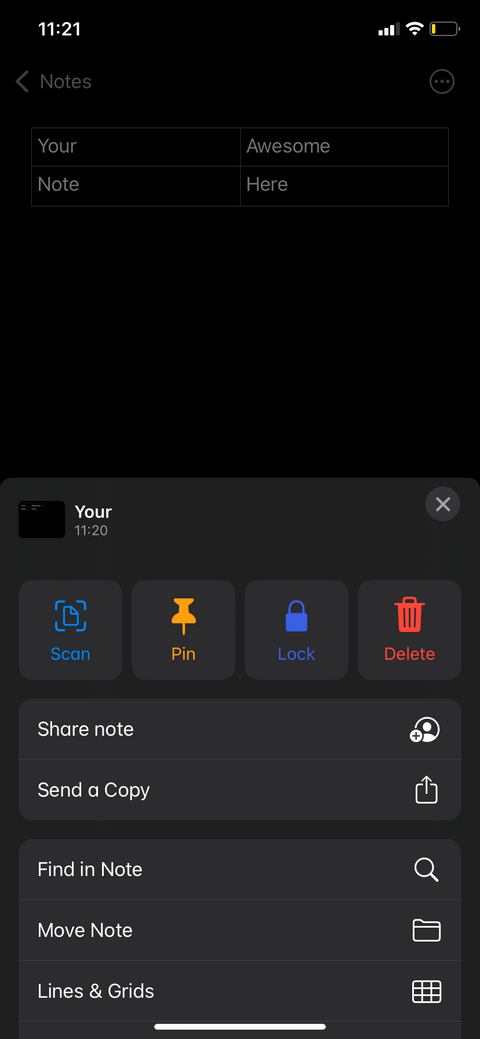
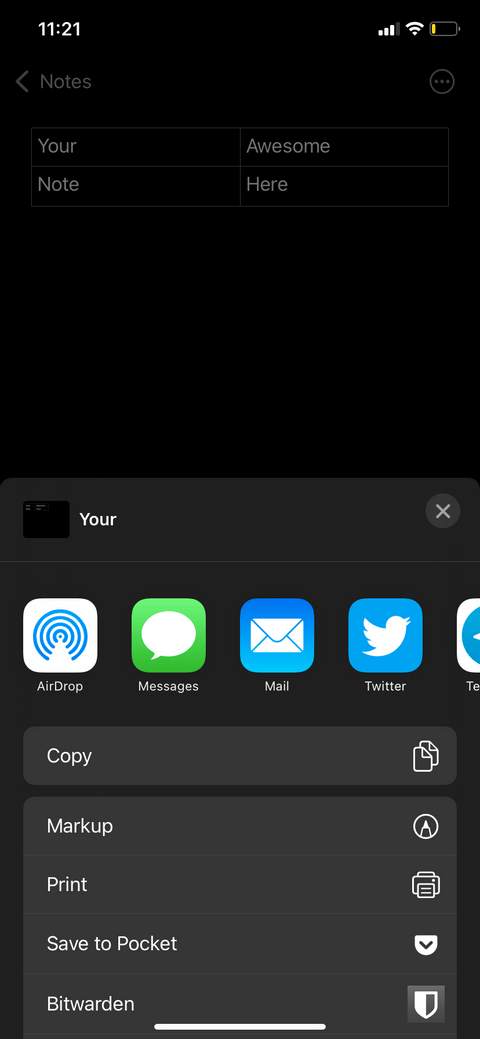
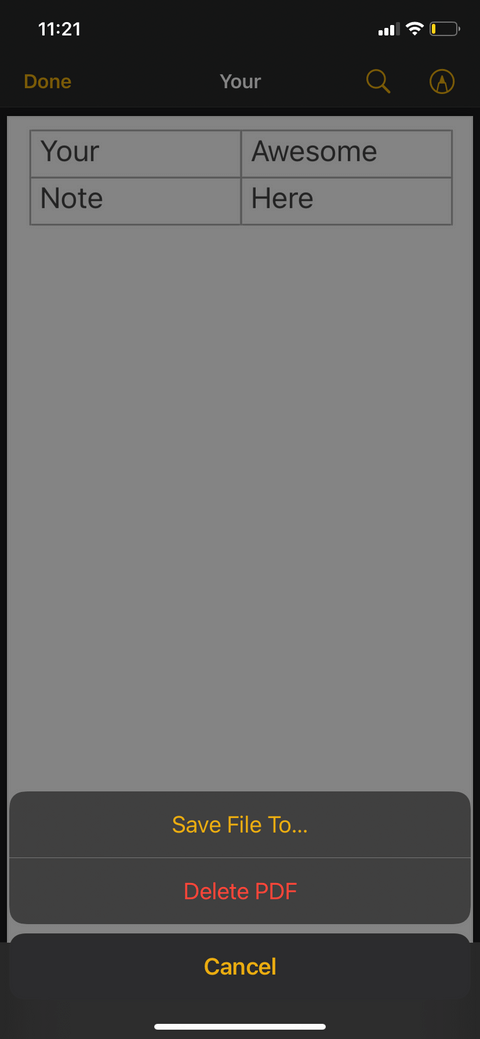
Vie Apple Notes -muistiinpanot PDF-muotoon Macissa
Macilla prosessi on yksinkertaisempi. Alla on vaiheittaiset tiedot:
- Avaa Muistiinpanot-sovellus ja avaa muistiinpano, jonka haluat viedä PDF-muodossa.
- Napsauta valikkoriviltä Tiedosto .
- Valitse Vie PDF-muodossa .
- Nimeä PDF-tiedosto uudelleen, valitse tallennuspaikka ja lisää tarvittaessa tunnisteita.
- Tallenna PDF-tiedosto napsauttamalla Tallenna .
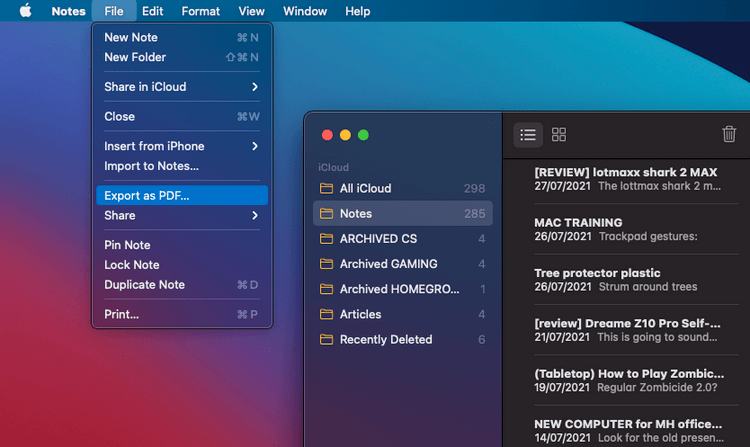
Apple Notes on yksi parhaista muistiinpanoohjelmista iOS:lle, iPadOS:lle ja macOS:lle. Tämä sovellus on kuitenkin hyödytön, kun vaihdat muihin kuin Apple-alustoihin, kuten Androidiin, Windowsiin... Muistiinpanojen vieminen PDF-tiedostoihin on hyvä tapa käyttää sen kopioita kaikkialla iCloudin lisäksi.
![Xbox 360 -emulaattorit Windows PC:lle asennetaan vuonna 2022 – [10 PARHAAT POINTA] Xbox 360 -emulaattorit Windows PC:lle asennetaan vuonna 2022 – [10 PARHAAT POINTA]](https://img2.luckytemplates.com/resources1/images2/image-9170-0408151140240.png)
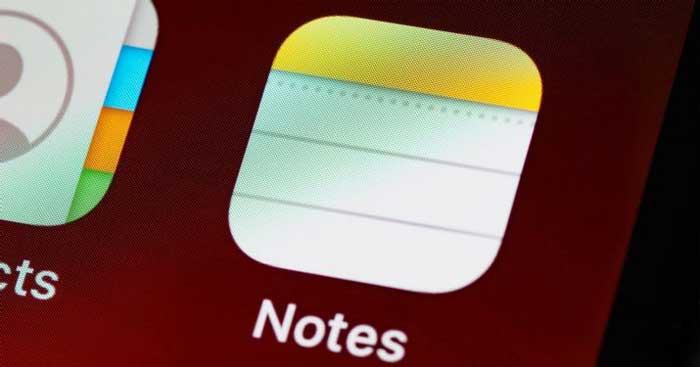
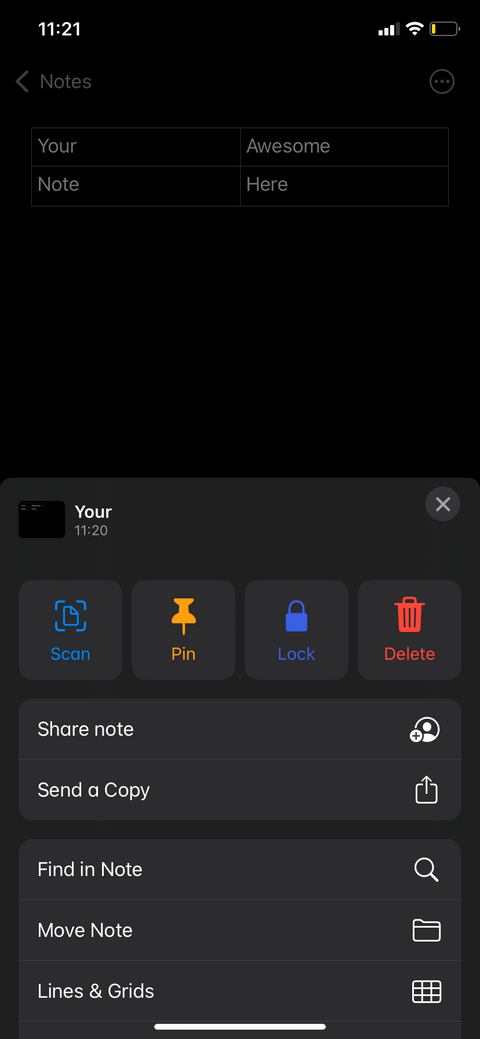
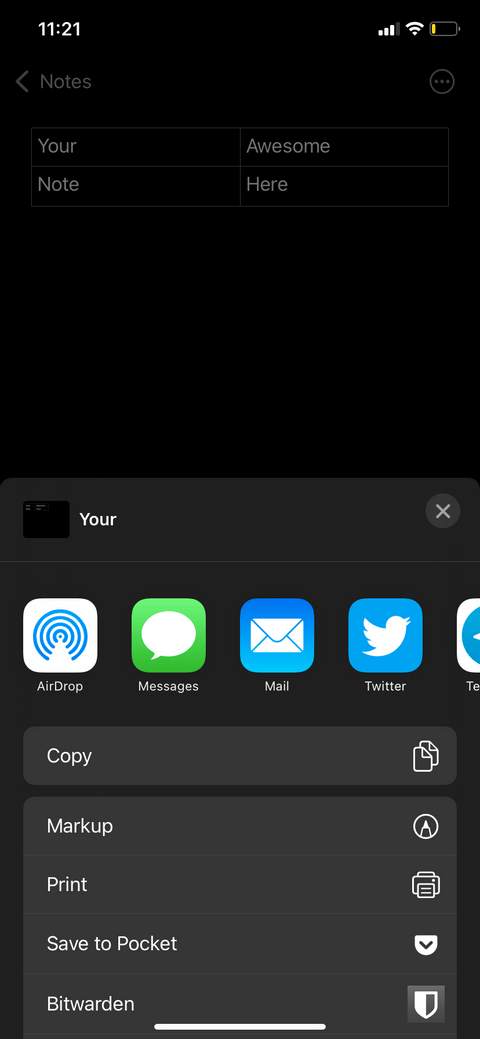
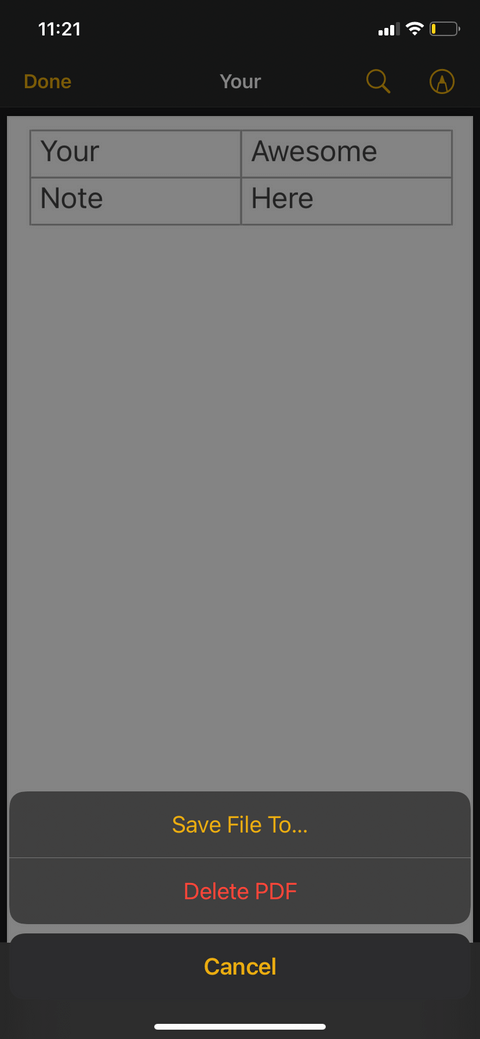
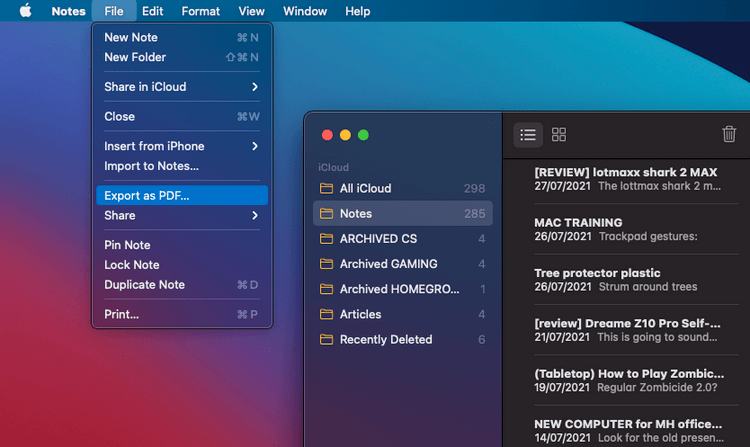
![[100 % ratkaistu] Kuinka korjata Error Printing -viesti Windows 10:ssä? [100 % ratkaistu] Kuinka korjata Error Printing -viesti Windows 10:ssä?](https://img2.luckytemplates.com/resources1/images2/image-9322-0408150406327.png)




![KORJAATTU: Tulostin on virhetilassa [HP, Canon, Epson, Zebra & Brother] KORJAATTU: Tulostin on virhetilassa [HP, Canon, Epson, Zebra & Brother]](https://img2.luckytemplates.com/resources1/images2/image-1874-0408150757336.png)

![Kuinka korjata Xbox-sovellus, joka ei avaudu Windows 10:ssä [PIKAOPAS] Kuinka korjata Xbox-sovellus, joka ei avaudu Windows 10:ssä [PIKAOPAS]](https://img2.luckytemplates.com/resources1/images2/image-7896-0408150400865.png)
